打开工作簿文件EXCEL028.xls(内容如下),将工作表Sheet1的A1:C1单元格合并为一个单元格,内容水平居中,计算人数“总计”及“所占百分比”列(所占百分比=人数/总计),“所占百分比”列单元格格式为“百分比”型(保留小数点后两位),将工作表重命名为“师资情况表”。
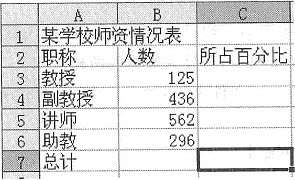
(2)选取“师资情况表“的”职称“和“所占百分比”(均不包括“总计”行)两列单元格的内容建立“分离型圆环图”(系列产生“列”),数据标志为“显示百分比”,图表标题为“师资情况图”,插入到表的A9:D19单元格区域内。保存EXCEL028.xls文件。
参考答案:
步骤1:双击EXCEL028.xls,选中要合并的单元格,单击“合并及居中”命令。
步骤2:光标放在B7中,单击“插入函数”命令,在弹出的对话框中选择SUM函数,单击“确定”按钮,在弹出的对话框中设置范围,单击“确定”按钮。
步骤3:选中C3单元格,选中“格式”|“单元格”命令,在弹出的对话框中设置数值类型和小数位数。
步骤4:将光标放在C3中,在“插入函数”命令的编辑区输入“=B3/$B$7”,按Enter键,鼠标放在C3的右下角,变成十字状时,拖动鼠标和得到其他单元格的结果。
步骤5:右击工作表名称,选择“重命名”命令,在名称处输入新的名称,按Enter键。
步骤6:选中要插入图表的单元格的内容,选择“插入”|“图表”,在弹出的对话框中按照要求建立图表,单击“保存”按钮。
解析:
本题主要考查对Excel的基本操作,合并单元格、数值计算、建立图表以及重命名工作表。
